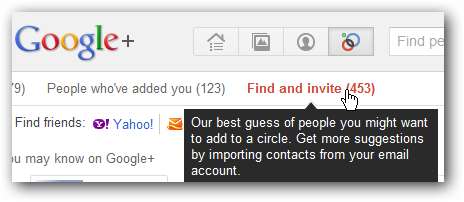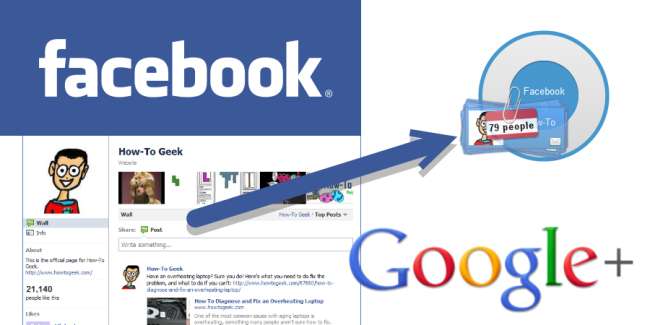
Se hai molto tempo e informazioni investiti su Facebook, non è facile passare a un nuovo social network. Ecco alcuni suggerimenti su come spostare le tue informazioni dal tuo account Facebook al tuo nuovo splendente account Google+.
Spostare i social network non è la cosa più facile da fare, ma fortunatamente ci sono alcuni strumenti che possiamo utilizzare per migrare immagini, video e amici. I post e i messaggi in bacheca non hanno senso migrare tra le reti, quindi li tralasciamo.
Export Facebook Information
Inizia scaricando tutte le tue informazioni di Facebook. Per farlo, accedi a Facebook e vai alle impostazioni dell'account nell'angolo in alto a destra.
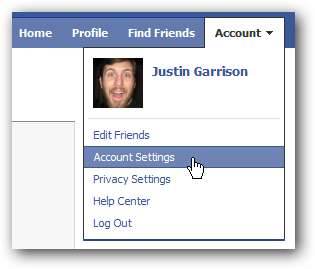
Nella scheda delle impostazioni, fai clic su "ulteriori informazioni" accanto a "scarica le tue informazioni".
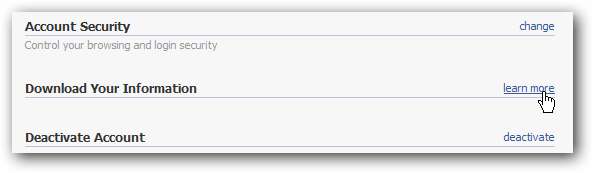
Inserisci la tua password e clicca continua; ti verrà inviata un'e-mail una volta che il download è pronto.
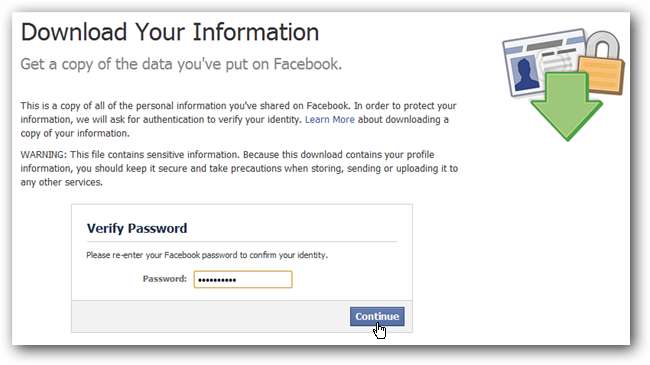
Dopo aver ricevuto l'e-mail, fare clic sul collegamento per scaricare uno zip di tutti i file.
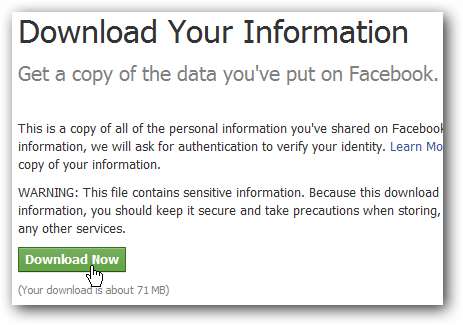
Estrai i file e apri il file index.html per verificare che tutte le tue informazioni siano presenti.
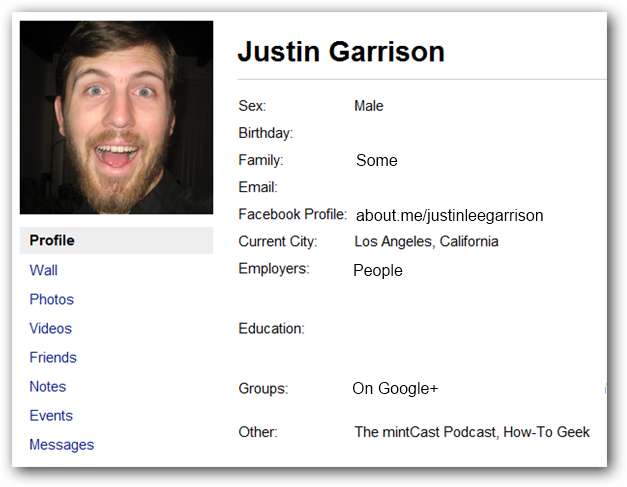
Importa foto
Google+ utilizza gli album web di Picasa per condividere le immagini. Per iniziare devi scaricare Picasa dal link sottostante.
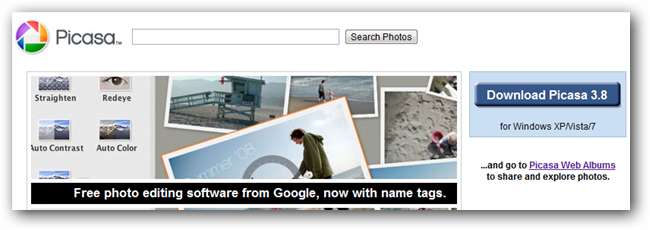
Una volta installato, apri Picasa e aggiungi la cartella delle foto di Facebook appena scaricata in picasa.
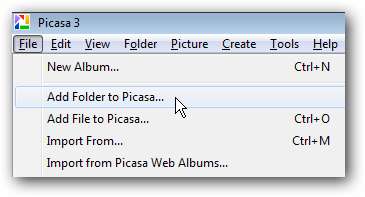
Imposta Picasa per eseguire la scansione delle cartelle una volta, quindi lascia che esegua l'importazione.
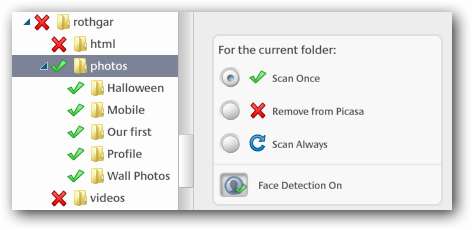
Al termine dell'importazione delle immagini in Picasa, trova gli album e seleziona Sincronizza con il Web a destra.
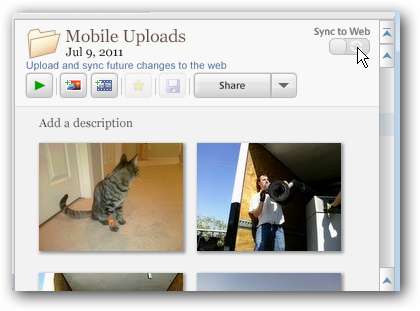
Si aprirà una finestra pop-up che ti chiederà di accedere agli album web. Accedi con il tuo account Google+ e un secondo popup ti chiederà di verificare le impostazioni di caricamento. Fare clic su modifica impostazioni e modificare le impostazioni a proprio piacimento. Assicurati di selezionare la casella "usa le impostazioni di cui sopra" altrimenti ti verrà chiesto ogni volta.
Ti consigliamo di impostare la visibilità del tuo nuovo album su privato per impostazione predefinita. Potrai modificare le impostazioni di condivisione da Google+ in un secondo momento e questo ti impedisce di rendere pubbliche foto imbarazzanti.
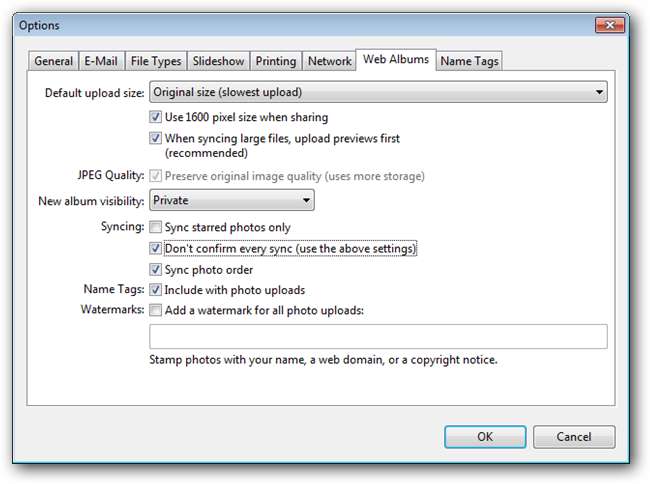
Ora torna a Picasa e fai clic su sincronizza; le tue foto verranno caricate in background.
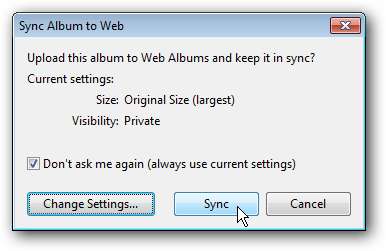
Condividi le tue foto su Google+
Dopo che le tue immagini sono state caricate, accedi a Google+ e fai clic sulle foto nel banner in alto.
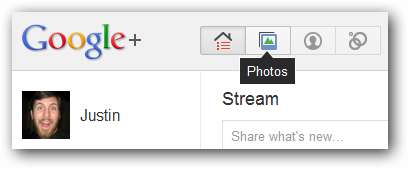
Vai ai tuoi album a sinistra.
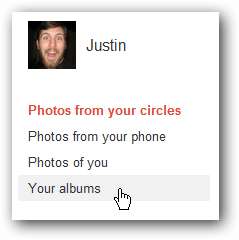
Apri l'album che hai appena caricato e fai clic su condividi album in alto.
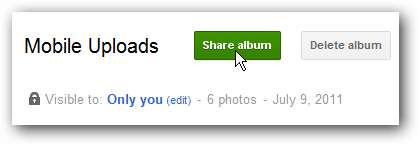
Il pulsante condividi album renderà automaticamente pubblico il tuo album e pubblicherà un link ad esso nel tuo stream.
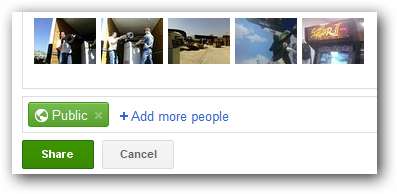
Se non desideri che l'album sia pubblico, puoi rimuovere la cerchia Pubblica e aggiungerne alcune tue. Questo farà comunque un post nel tuo stream, ma sarà visibile solo a coloro con cui lo hai condiviso.
È possibile che qualcuno con cui hai condiviso un album lo ricondivida con il pubblico, quindi assicurati di condividerlo solo con persone che conosci e di cui ti fidi.
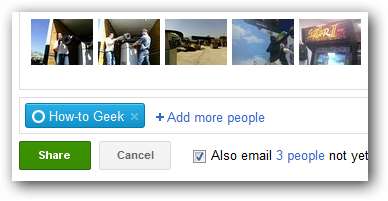
Se non desideri che l'album venga pubblicato nel tuo stream, puoi anche fare clic sul pulsante di modifica dalla pagina principale dell'album che cambierà le impostazioni di condivisione senza pubblicare l'album nel tuo stream.
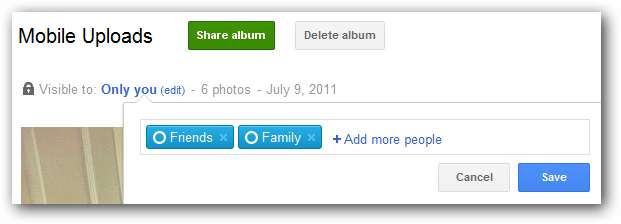
Importa i tuoi video
L'importazione di video è molto meno automatizzata delle immagini. Per importare i tuoi video di Facebook, vai alla tua esportazione di Facebook che hai scaricato in precedenza e ci sarà una cartella dei video.
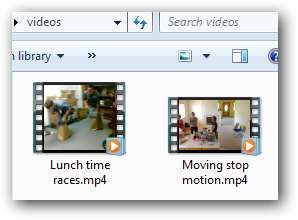
Accedi al tuo account Google+ e fai clic sul tuo profilo -> video.
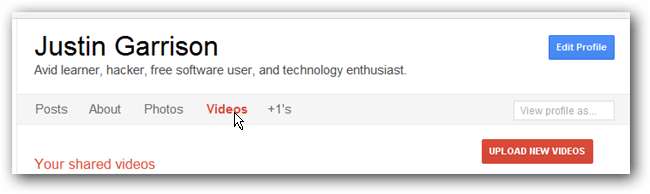
Fai clic su carica nuovi video a destra e trascina i video dal tuo computer al browser.
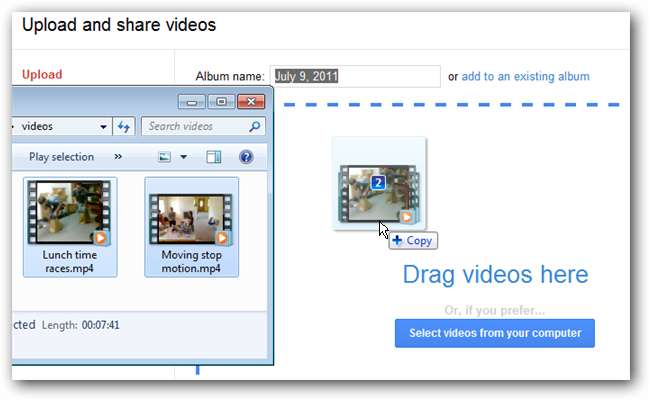
Una volta completato il caricamento dei video, puoi denominare, creare e condividere l'album da Google+.
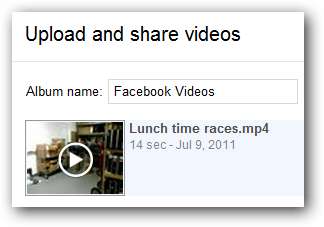
Importa i tuoi amici di Facebook
Vai a login.yahoo.com e accedi con il tuo account Facebook o un account yahoo se ne hai già uno.
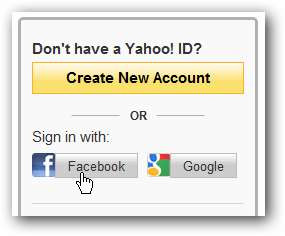
Conferma l'accesso e accedi con il tuo account Facebook, quindi vai a address.yahoo.com . Fai clic su Strumenti e importa dal menu a discesa.
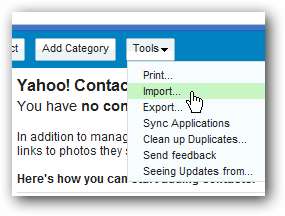
Seleziona Facebook dalle opzioni fornite.

Dopo aver confermato l'accesso ai tuoi contatti, l'importazione avverrà automaticamente.
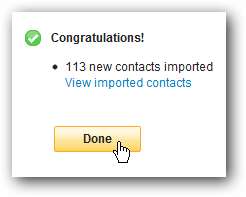
Quindi esporta i tuoi contatti in un file .csv con il menu degli strumenti.
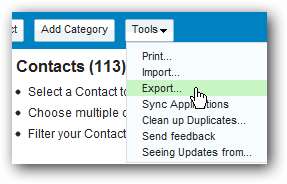
Esporta i tuoi contatti in Microsoft Outlook, conferma il captcha e salva il file.
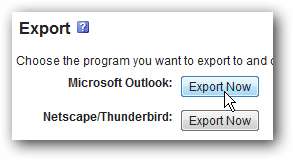
Ora accedi a Gmail, fai clic su contatti -> altre azioni -> importa.
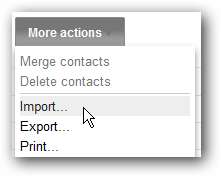
Individua il file .csv appena scaricato e selezionalo per l'importazione.
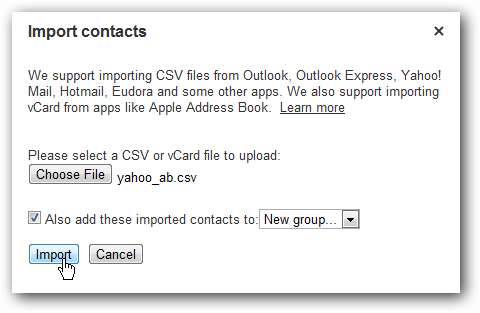
Specifica un nuovo gruppo in cui importare i contatti, se hai scelto questa opzione, ei contatti dovrebbero importare senza problemi.
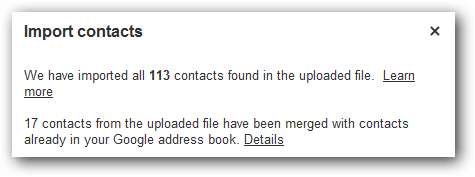
Torna a Google+ e i tuoi contatti appena importati verranno visualizzati sotto trova e invita.
Aggiungi amici alle cerchie e invia loro inviti se non utilizzano già Google+.